
Download e-Bupot PDF
Download e-Bupot kini sudah tidak sulit lagi. Anda bisa melakukannya secara praktis, cepat, dan mudah. Semuanya sudah bisa Anda lakukan secara daring. Hal tersebut juga sudah tertera dalam Keputusan Direktur Jenderal Pajak Nomor KEP-599/PJ/2019, yang mana aplikasi e-Bupot hadir dengan skala yang jauh lebih luas dan tentunya memudahkan wajib pajak, khususnya wajib pajak pemotong yang telah tercantum dalam keputusan tersebut untuk menggunakannya.
Kemudahan ini tentu saja membuat wajib pajak dapat melakukan pembuatan dan pelaporan pajak di mana saja dan kapan saja melalui aplikasi e-Bupot. Dalam proses pembuatan dan pelaporan bukti potong, wajib pajak tentu ingin melakukan download e-Bupot PDF.
Download e-Bupot kini juga sudah bisa Anda lakukan melalui e-Bupot OnlinePajak. Mari simak tutorialnya berikut ini:
Baca Juga: Cara Lapor e-Bupot PPh Pasal 23/26 di OnlinePajak
1.Setelah Anda membuat e-Bupot, pastikan statusnya sudah berhasil Approve, Filter bagian Kategori PPh, kemudian klik titik tiga,
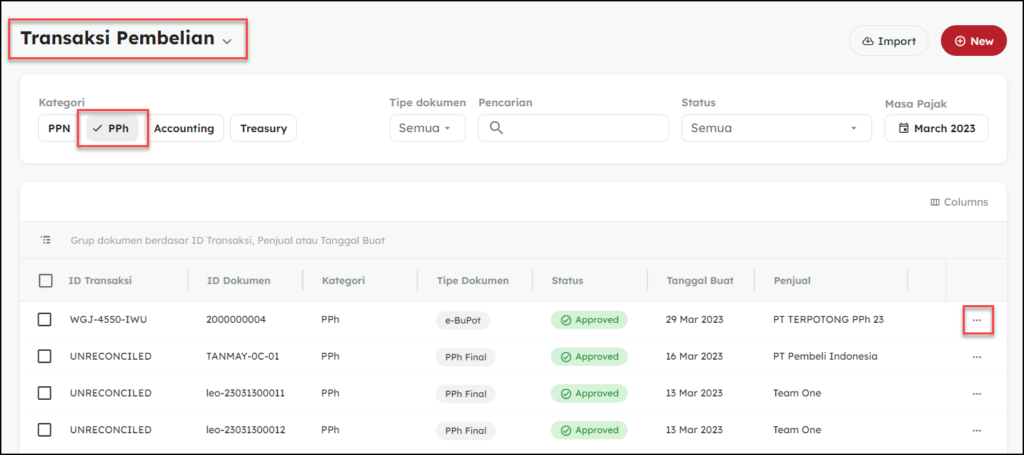
2. Kemudian klik menu Unduh; 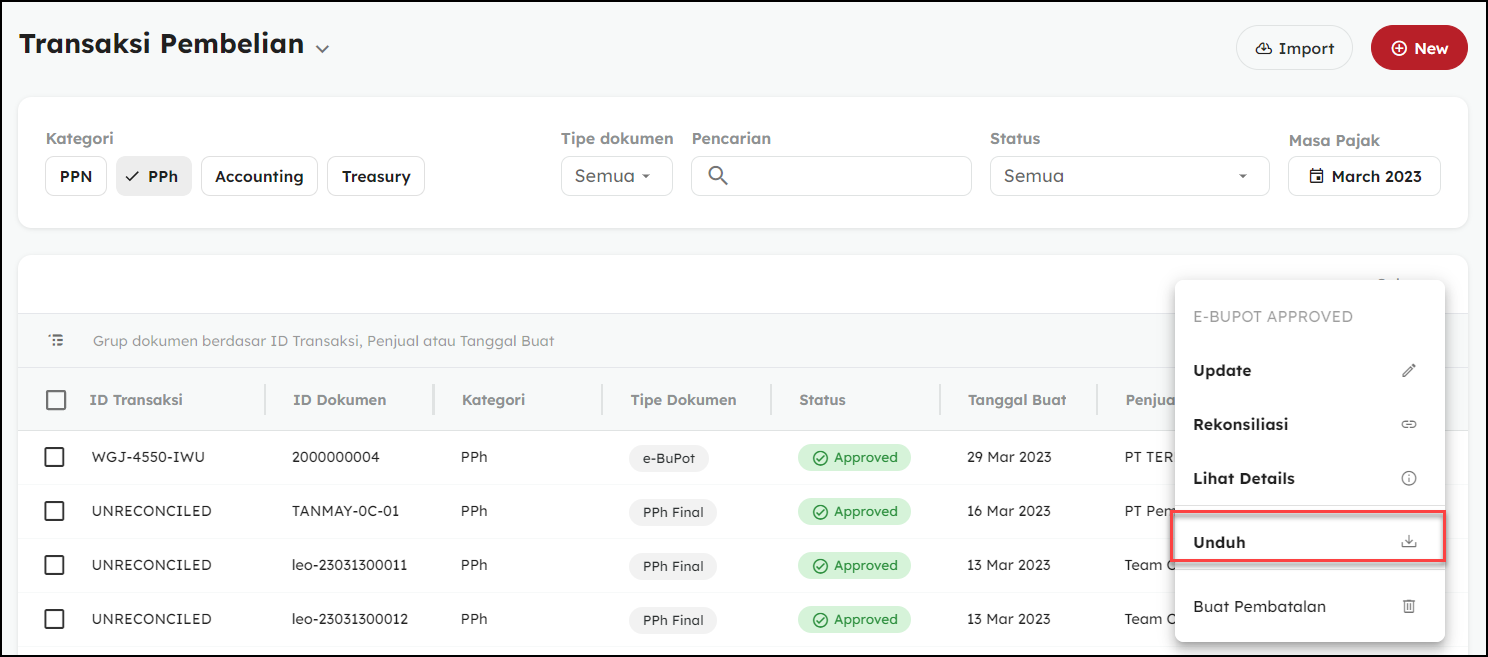
3. Setelah proses ini selesai, maka Anda akan mendapatkan formulir bukti potong seperti di bawah ini 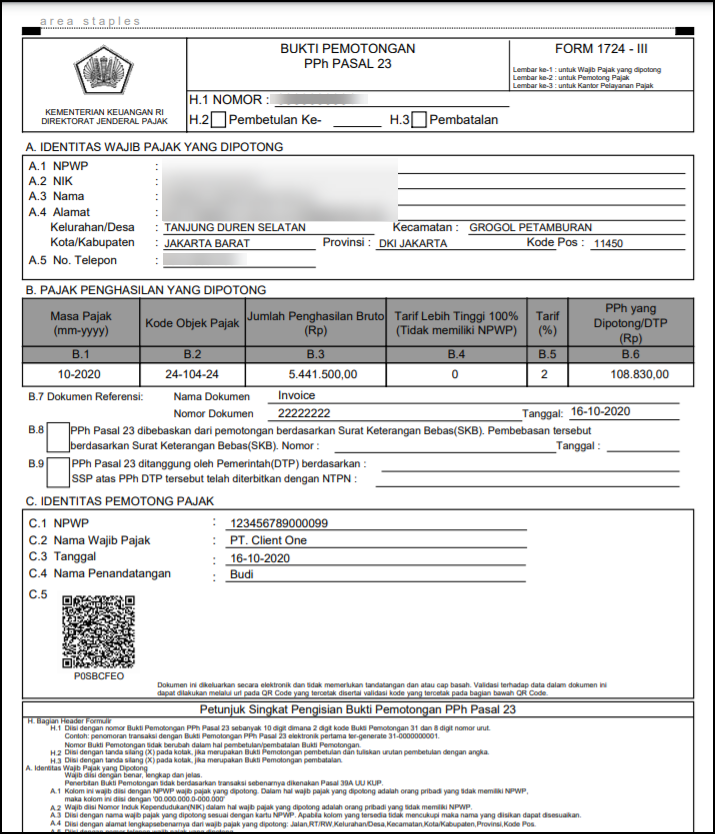
Setelah Anda mendapatkan formulir di atas, tandanya mulai dari proses pembuatan hingga download e-Bupot PDF sudah selesai.
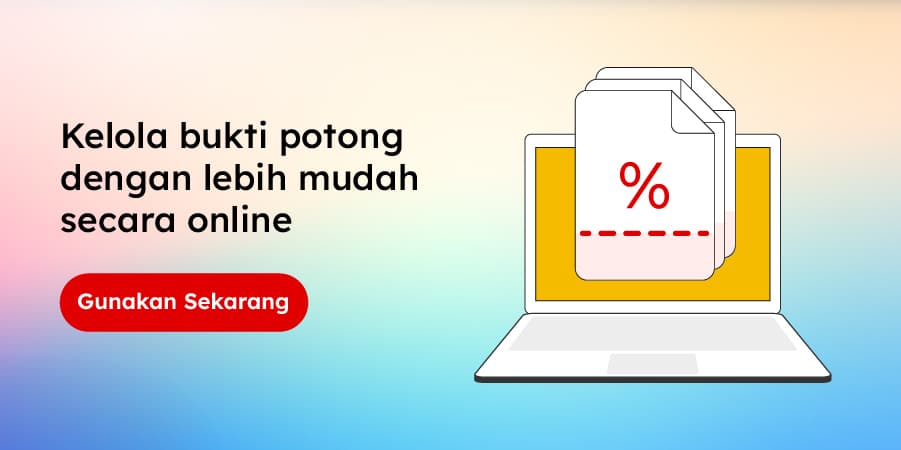
Pengaturan e-Bupot OnlinePajak
Sebelum Anda melakukan berbagai hal pada e-Bupot OnlinePajak, ada beberapa proses pengaturan awal yang perlu Anda lakukan di aplikasi OnlinePajak. Berikut ini pengaturan yang perlu Anda lakukan terlebih dahulu sebelum membuat, melaporkan, hingga download PDF.
- Masuk ke pengaturan dan klik Profil Wajib Pajak.
- Lengkapi Sertifikat Digital dan Passphrase (data yang sama dengan e-Faktur).
- Checklist kolom persetujuan dan klik tombol Simpan.
Baca Juga: Langkah Mudah Impor e-Bupot PPh 23/26 di OnlinePajak, Simak di Sini!
Selain proses tersebut, Anda juga perlu melakukan pengaturan daftar penandatanganan dengan cara klik menu Daftar Penandatangan. Kemudian klik tombol +Tambah. Jangan lupa juga untuk melakukan pengaturan e-FIN. Masuk pada menu Pengaturan e-FIN, lengkapi data sesuai dengan email yang Anda daftarkan dan e-FIN yang Anda terima, lalu klik Simpan.

Nah, Anda tentu selalu mendamba-dambakan kemudahan dan kecepatan dalam proses kepatuhan perpajakan, bukan? Kini, hal itu sudah ada di genggaman Anda karena OnlinePajak hadir untuk mewujudkan itu semua. Anda dapat mengelola pajak Anda secara otomatis dan cepat dalam satu aplikasi terintegrasi OnlinePajak. Untuk menemukan perencanaan yang sesuai dengan kebutuhan Andadan informasi lebih terkait aplikasi beserta fitur-fiturnya, silakan hubungi tim sales kami dengan klik di sini!
Referensi:
- Keputusan Direktur Jenderal Pajak Nomor KEP-599/PJ/2019 tentang Penetapan Pemotongan PPh pasal 23 dan/atau Pasal 26 yang Diharuskan Membuat bukti Pemotongan dan Diwajibkan Menyampaikan SPT Masa PPh Pasal 23 dan/atau Pasal 26 Berdasarkan Peraturan Direktur Jenderal Pajak Nomor PER-04/PJ/2017